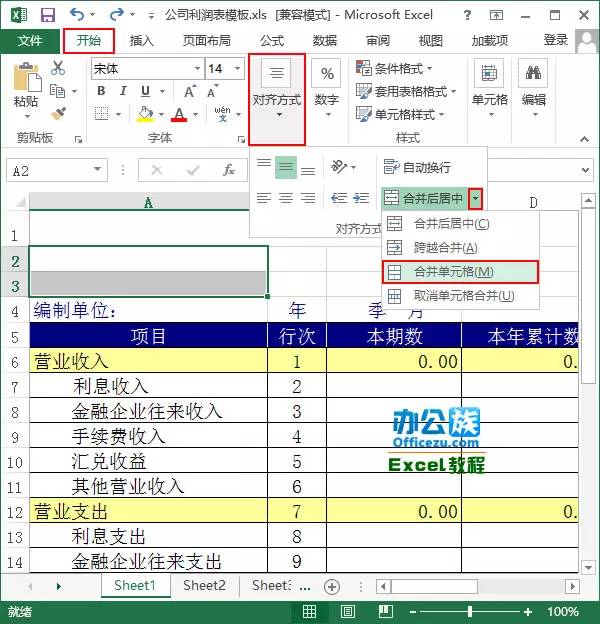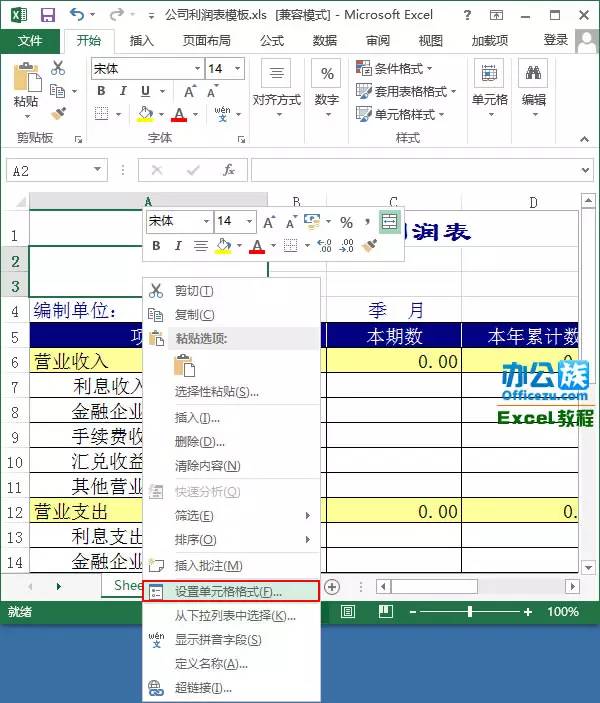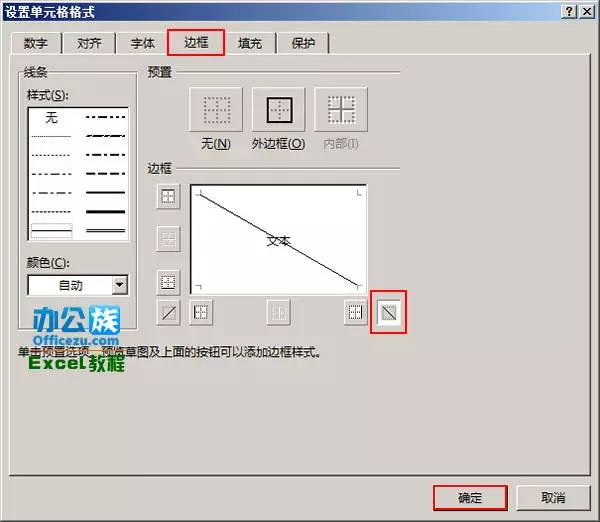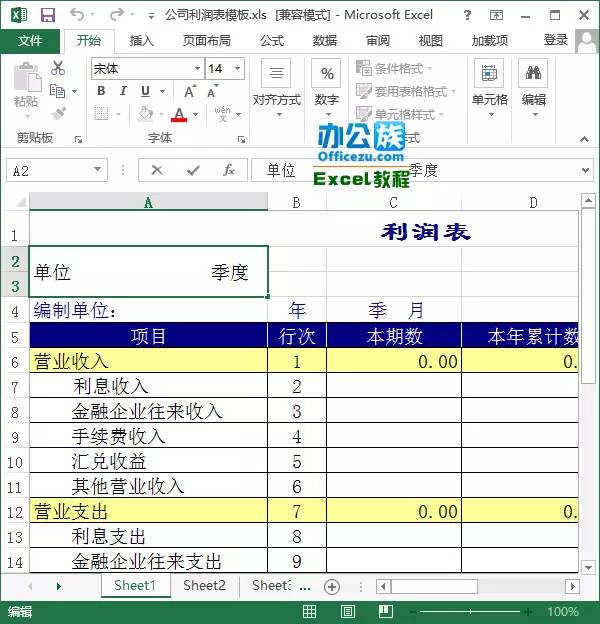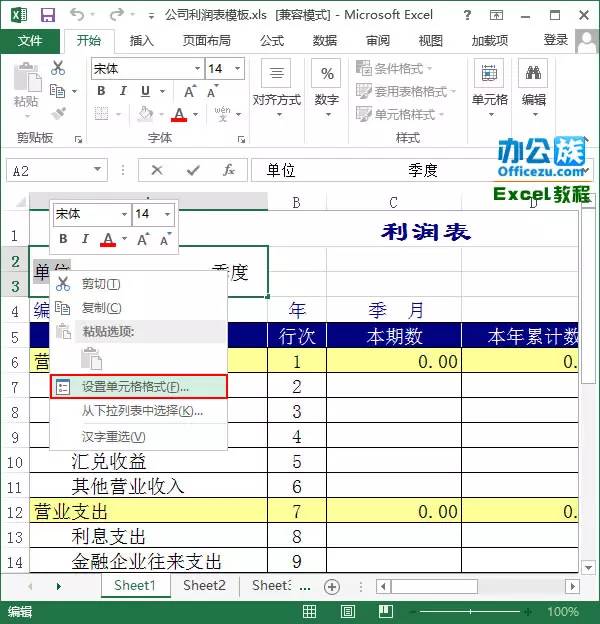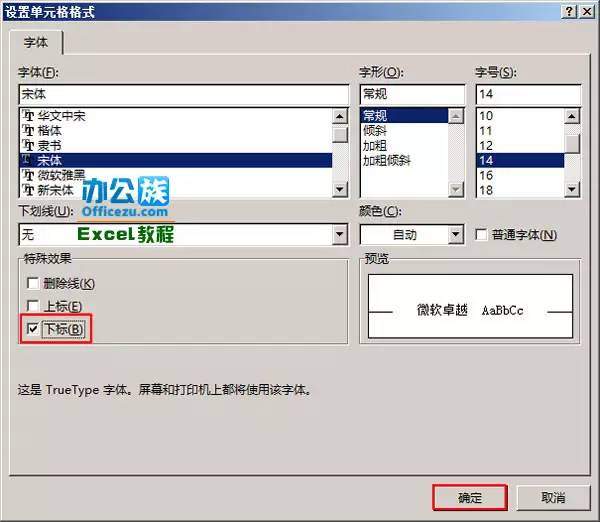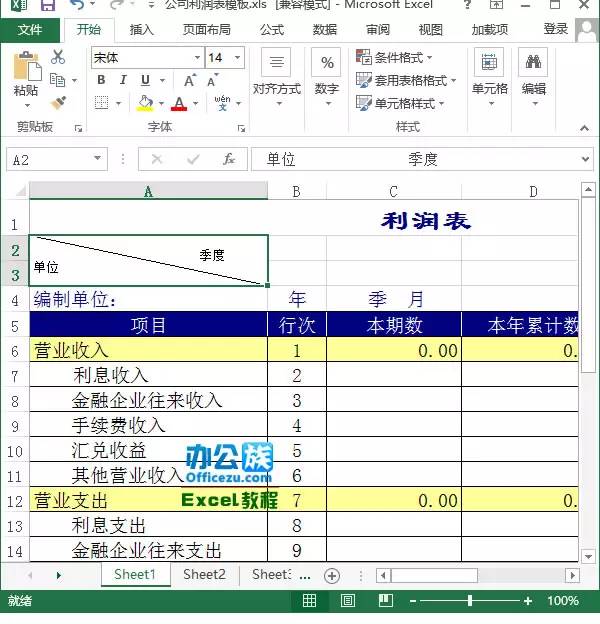用Excel 2013打开一篇表格,选中需要合并的单元格,然后选择“开始”选项卡下的“对齐方式”选项组,并单击“合并后居中”右侧的下拉按钮,选择“合并单元格”选项。
用Excel 2013打开一篇表格,选中需要合并的单元格,然后选择“开始”选项卡下的“对齐方式”选项组,并单击“合并后居中”右侧的下拉按钮,选择“合并单元格”选项。
 现在我们选中合并的单元格,并单击鼠标右键,在弹出的快捷菜单中选择“设置单元格格式”选项。
现在我们选中合并的单元格,并单击鼠标右键,在弹出的快捷菜单中选择“设置单元格格式”选项。
 此时会弹出一个“设置单元格格式”对话框,我们切换到“边框”选项卡,并在“边框”栏中选择最右侧的按钮,然后单击“确定”按钮。
此时会弹出一个“设置单元格格式”对话框,我们切换到“边框”选项卡,并在“边框”栏中选择最右侧的按钮,然后单击“确定”按钮。
 现在边框中已经插入了上述斜线,我们双击单元格,并在其中输入我们需要的内容,注意两个词语分开写在单元格的两边。
现在边框中已经插入了上述斜线,我们双击单元格,并在其中输入我们需要的内容,注意两个词语分开写在单元格的两边。
 我们选中左边的词,并单击鼠标右键,选择“设置单元格格式”选项。此时会弹出一个“设置单元格格式”对话框,我们选择“特殊效果”区域中的“下标”,并单击确定按钮。
我们选中左边的词,并单击鼠标右键,选择“设置单元格格式”选项。此时会弹出一个“设置单元格格式”对话框,我们选择“特殊效果”区域中的“下标”,并单击确定按钮。
提示:大家如果仅需要在某一个单元格中设置上下标,则省略本文中的第1个步骤即可。